 Edycja konfiguracji kratownicy
Edycja konfiguracji kratownicy
|
Polecenie |
Wersja: Lokalizacja |
|
Zastąp kratownicę |
Vectorworks Design Suite: Entertainment > Braceworks/Systemy podwieszeń Vectorworks Spotlight: Spotlight > Braceworks/Systemy podwieszeń |
Jeśli linia kratownic została zaprojektowana przy użyciu odcinków, których długości nie są obecnie dostępne w ewidencji lub z innego powodu należy wymienić określone odcinki kratownicy na inne w tej samej linii kratownic, konfiguracja tej linii może być zmieniona automatycznie lub ręcznie w celu użycia dostępnych długości.
Zaprezentowane polecenie ma zastosowanie jedynie do „niezależnych” linii kratownic lub obiektów w systemie. Tylko prostoliniowe kratownice można zmieniać za pomocą tej metody. Inne typy kratownic, tj. narożne, pierścieniowe, regulowane czy łukowe muszą być korygowane ręcznie.
Termin „ewidencja” odnosi się tu do Ewidencji kratownic, a nie do Ewidencji i listy urządzeń.
Aby zmienić długości odcinków kratownicy, wykonaj następujące kroki:
Zaznacz polecenie w menu kontekstowym.
Na ekranie wyświetli się okno dialogowe „Zastąp kratownicę”.
Kliknij, aby pokazać/ukryć parametry.Kliknij, aby pokazać/ukryć parametry.
|
Parametr |
Opis |
|
Typy kratownic |
Na tej liście znajdują się typy kratownic używanych w bieżącym pliku. Zaznacz typ kratownicy, aby wyświetlić linie kratownic utworzonych z tego typu. |
|
Ewidencja kratownic |
Kliknij ten przycisk, aby otworzyć okno dialogowe „Ewidencja kratownic”. Zob. Zarządzanie ewidencją kratownic |
|
Projektowana konfiguracja |
Ta tabela zawiera listę wszystkich linii kratownic dla wybranego typu kratownicy. Zaznacz element, aby podświetlić go na rysunku. Kolumna „Bieżąca długość” wyświetla długość linii kratownic na rysunku. Kolumna „Projektowana długość” wskazuje długość po dokonaniu zmian w konfiguracji. W optymalnej sytuacji te długości są równe, a różnica wynosi 0 (zero). Ilości każdego odcinka w linii kratownic są wyświetlane w pozostałych kolumnach. Wszelkie zmiany, dokonane w oparciu o proponowaną konfigurację będą pogrubione. Dostępne kolumny oraz ich zawartość odzwierciedlają ewidencję kratownic. W razie potrzeby przewiń tabelę w prawo, aby sprawdzić ilość wszystkich odcinków kratownicy. |
|
Automatyczna kalkulacja |
Program Vectorworks spróbuje zaproponować możliwą konfigurację linii kratownicy na podstawie dostępnych w ewidencji elementów. |
|
Zmień nazwę systemu kratownic |
Gdy zaznaczyłeś linię kratownic, otworzy się okno dialogowe „Zmień nazwę systemu kratownic”. Zob. Nadawanie nowej nazwy systemowi kratownic |
|
Zastąp konfigurację kratownicy |
Kliknij ten przycisk, aby otworzyć okno „Zastąp konfigurację kratownicy”, w którym możesz wskazać długości kratownicy dla nowej konfiguracji wybranej linii kratownic. |
|
Eksportuj |
Kliknij ten przycisk, aby utworzyć raport z danymi dla każdej linii kratownic w systemie. |
|
Ewidencja |
W tej sekcji znajdują się długości odcinków kratownic, użyte we wszystkich liniach kratownic w systemie, jak również te, dostępne w bieżącej ewidencji. |
|
Zresetuj |
Kliknij, aby zresetować konfigurację tak, by odpowiadała bieżącym ustawieniom na rysunku. |
Wybierz typ obiektu z listy Typy kratownic, a następnie zaznacz linię kratownic w tabeli „Projektowana konfiguracja”. Wskazany obiekt zostanie wyśrodkowany w ujęciu widoku, zaś system podświetlony.
Można zaznaczyć więcej niż jedną linię kratownic jednocześnie.
Postępuj zgodnie z jedną z następujących metod pracy:
Aby automatycznie wymienić kratownice, należy najpierw odświeżyć ewidencję, klikając przycisk Ewidencja kratownic, a następnie kliknąć OK. Okno dialogowe „Ewidencja kratownic” zostanie zamknięte. Włącz przycisk Automatyczna kalkulacja. Program Vectorworks spróbuje zmienić konfigurację linii kratownicy na podstawie dostępnych w ewidencji elementów. Jeśli ta kalkulacja powiedzie się, wyświetli się zaproponowana konfiguracja, a sekcja Ewidencja zostanie zaktualizowana. Przejdź do kroku nr 7. W przypadku niepowodzenia użytkownik otrzyma komunikat o konieczności skorygowania ilości w ewidencji lub samodzielnej zmiany konfiguracji.
Jeżeli zdecydujesz się na ręczną zmianę (czyli taką, która nie będzie bazować na bieżącym „stanie magazynowym”), kliknij przycisk Zastąp konfigurację kratownicy. Ewentualnie możesz kliknąć dwukrotnie wybraną linię kratownic.
Na ekranie wyświetli się okno dialogowe „Zastąp konfigurację kratownicy ”.
W przypadku zaznaczonej kratownicy (na rysunku), kliknij przycisk Zastąp konfigurację w palecie Info lub kliknij obiekt prawym przyciskiem myszy i wybierz polecenie z menu kontekstowego.
Kliknij, aby pokazać/ukryć parametry.Kliknij, aby pokazać/ukryć parametry.
|
Parametr |
Opis |
|
Konfiguracja |
W tej tabeli znajdują się linie kratownic, wybrane do ponownej konfiguracji. |
|
Edytuj ilość |
W tej sekcji można edytować ilości odcinków kratownicy w zaznaczonej linii kratownic. |
|
[Długość kratownicy/Ilość] |
Za pomocą przycisków przewijaj listę długości odcinków kratownicy, dostępnych dla danej linii kratownic. Wprowadź żądaną ilość dla każdego odcinka. |
|
Zaznaczenie |
W tej sekcji znajdują się parametry konfiguracji wybranej linii kratownic: bieżąca długość, projektowana długość oraz różnica [długości]. |
|
Wyczyść |
Kliknij, aby zresetować konfigurację tak, by odpowiadała bieżącym ustawieniom na rysunku. |
Zaznacz linię kratownic. W sekcji Edytuj ilość zostaną wyświetlone bieżące ilości każdego odcinka o określonej długości, użyte do utworzenia linii kratownic. W razie potrzeby można wprowadzić odmienne ilości dla określonych długości odcinka. Kliknij <- i -> (lub naciśnij klawisz Shift + Tab i Tab), aby przewinąć dostępne długości.
Kolumny „Bieżąca długość” i „Projektowana długość” będą się automatycznie aktualizować w tabeli Konfiguracja. Użycie czerwonego lub zielonego koloru wskazuje na to, czy projektowana konfiguracja kratownicy jest optymalna, tj. różnica długości wynosi 0 (zero). Ta wartość gwarantuje udaną (prawidłową) wymianę linii kratownic.
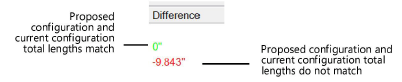
Chociaż można kontynuować wymianę kratownic, nawet jeśli różnica nie wynosi 0 (zero), w rezultacie jednak linia kratownic będzie krótsza lub dłuższa, co prawdopodobnie spowoduje problemy z połączeniami systemu kratownic.
Kliknij OK, aby powrócić do okna „Zastąp kratownicę”. Tabela Projektowana konfiguracja zostanie zaktualizowana o nową konfigurację, a ilości wykorzystane i dostępne w sekcji Ewidencja również zostaną zaktualizowane. Jeśli w ewidencji nie ma wystarczających ilości, dostępne ilości zostaną wyświetlone jako wartość ujemna.
Kliknij OK, aby zastąpić linię lub linie kratownic. Zmiana konfiguracji kilku linii kratownic może chwilę potrwać.
Linie kratownic, których konfiguracja uległa zmianie, są zaznaczone na rysunku.

Potrzebujesz więcej informacji? Poproś o pomoc naszego wirtualnego asystenta Dexa! ![]()